الإعلانات
 تم إصدار أحدث إصدار من Mac OS X - الإصدار 10.6 - للجمهور في 28 أغسطس. يجب على مستخدمي Mac الذين طلبوا مسبقًا Snow Leopard تسليم نسختهم بالفعل ومن المؤكد أنهم قاموا بترقية Mac إلى Leopard الآن. تمتلئ مناقشات مجتمعات Mac بخبرات ما بعد التثبيت والأفكار والتعليقات حول أحدث ماكر من Apple.
تم إصدار أحدث إصدار من Mac OS X - الإصدار 10.6 - للجمهور في 28 أغسطس. يجب على مستخدمي Mac الذين طلبوا مسبقًا Snow Leopard تسليم نسختهم بالفعل ومن المؤكد أنهم قاموا بترقية Mac إلى Leopard الآن. تمتلئ مناقشات مجتمعات Mac بخبرات ما بعد التثبيت والأفكار والتعليقات حول أحدث ماكر من Apple.
واحدة من الأفكار اللاحقة التي لدي مع صديق مستخدم Mac آخر تتعلق بعملية التثبيت لـ Macbook Air التي لا تحتوي على محرك أقراص ضوئي. كانت مناقشة قصيرة مغلقة بعبارة "باستخدام القرص البعيد بالطبع"وقليل من الضحكات. ولكن بعد ذلك تساءلت عما إذا كان من الممكن تثبيت Snow Leopard (أو أي إصدار آخر من Mac OS X) باستخدام محرك أقراص USB صغير الحجم (مثل إنشاء USB محمول لتركيب Ubuntu كيفية إنشاء USB أوبونتو المحمولة التثبيت على ماك قراءة المزيد التي ناقشناها هنا من قبل). قد يكون هذا مفيدًا لمستخدمي Mac الذين لا يستطيعون الوصول إلى محرك أقراص ضوئية فعلي.
من أجل الفضول ، قمت ببعض غوغلنغ متبوعة بتجربة صغيرة. بعد أقل من ساعة ونصف ، عرفت الجواب.
الاستفادة من الأداة المساعدة للقرص
أشار بعض القراء في مقالة Ubuntu إلى أن عملية إنشاء قرص تثبيت USB بالكامل يمكن أن تتم "بطريقة GUI" باستخدام الأداة المساعدة للقرص (التطبيقات / الأدوات المساعدة / Disk Utility.app) ، لذا سنجرب هذا المسار في إنشاء محرك أقراص تثبيت USB الخاص بنا لترقية Mac إلى فهد.
نظرًا لأن حجم قرص DVD للتثبيت يبلغ 7 غيغابايت تقريبًا ، فسنحتاج إلى محرك أقراص USB صغير الحجم على الأقل بهذه المساحة. لقد استخدمت محرك أقراص مصغر بسعة 8 غيغابايت ، ولكن يمكن أيضًا استخدام أنواع أكبر أو حتى محرك أقراص USB خارجي مع قسم فارغ أعلى من 7 غيغابايت.
أول شيء يجب فعله هو تهيئة محرك الأقراص. حدد محرك الأقراص من الجزء الأيسر من Disk Utility ثم انقر فوق "محو" التبويب. أختر "Mac OS Extended (Journaled)" من "شكل"، ثم قم بإعطاء اسم للقرص وانقر فوق"محوزر ".
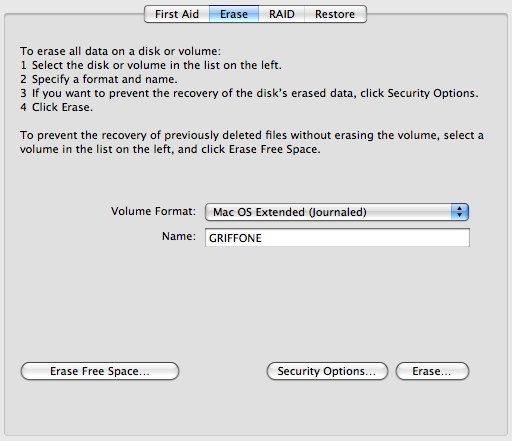
بعد الانتهاء من عملية التنسيق ، انتقل إلى "استعادة"التبويب" لاستعادة "محتوى قرص التثبيت في محرك أقراص USB. حدد ثم اسحب وأفلت الصورة المصدر (Snow Leopard) والوجهة (محرك أقراص USB) من الجزء الأيسر إلى المكان المقابل. ملاحظة: يمكنك اختيار صورة قرص من قرص فعلي أو ملف صورة - على محرك الأقراص الثابتة أو موقع الويب - كمصدر.
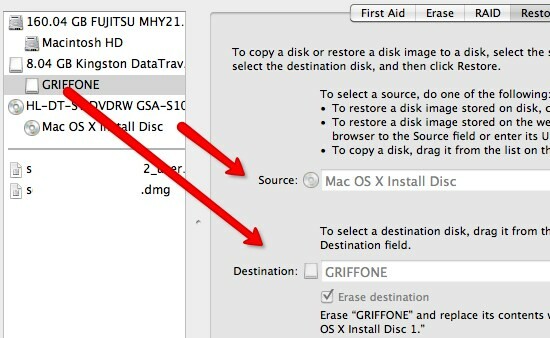
ثم انقر فوق الزر "استعادة" لبدء العملية ، والتي ستستغرق حوالي نصف ساعة تقريبًا.
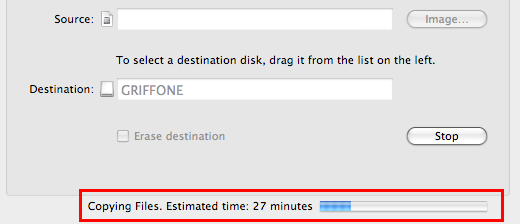
بعد الانتهاء من عملية الاستعادة ، يمكننا أن نرى أن محرك أقراص USB قد تم تحويله إلى قرص تثبيت.
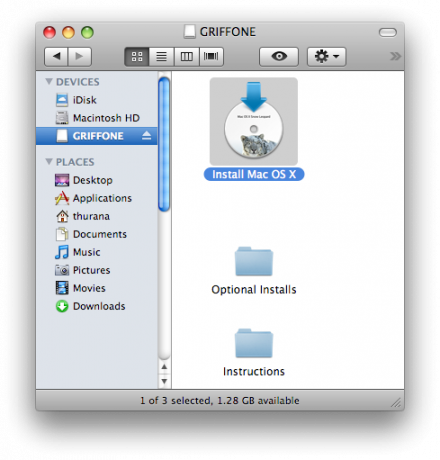
ومع ذلك ، لا يمكننا إجراء التثبيت بالنقر على "قم بتثبيت Mac OS X" شعار. ستحصل فقط على علامة التحذير "لا يمكن استخدام التطبيق "Install Mac OS X" من وحدة التخزين هذه‘.
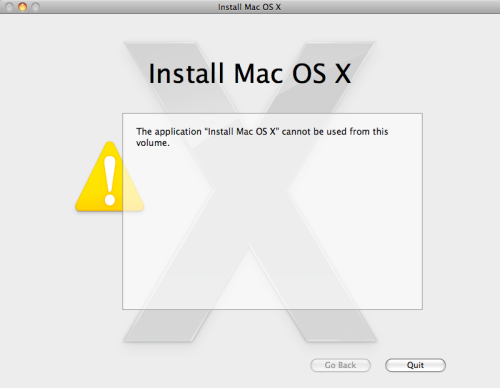
الآن ، دعنا نواصل الصفقة الحقيقية.
عملية التثبيت
أخرج قرص DVD ولكن اترك USB متصلاً. أعد تشغيل النظام واضغط على مفتاح "Alt" على لوحة المفاتيح أثناء إعادة التشغيل. سيكون لديك خيار التمهيد من القرص الصلب أو قرص USB ؛ أعتقد أنك تعرف أيهما تختار ، أليس كذلك؟ :)
التثبيت بأكمله - أو الترقية ، كما يقول البعض - استغرقت العملية حوالي 50 دقيقة. ثم ستحصل على نافذة الشكر التي تقول أن كل شيء قد تم.
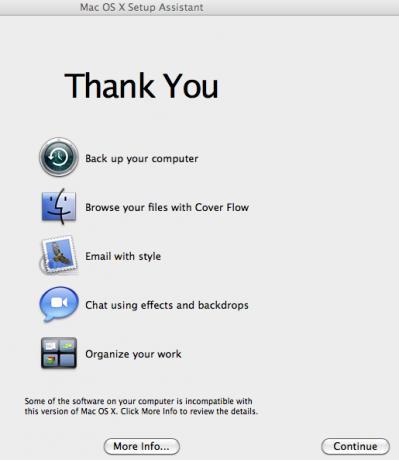
هناك بعض التطبيقات التي لا تزال غير متوافقة مع Snow Leopard ، وهو أمر متوقع في المرحلة المبكرة من كل نظام تشغيل جديد. يتم نقلهم إلى "برنامج غير متوافق”في قرص بدء التشغيل. إذا كنت ترغب في معرفة من هم ، انقر فوق "مزيد من المعلوماتزر ".
وأعتقد أن الوقت قد حان لقول التحية لنظام التشغيل الجديد لدينا.
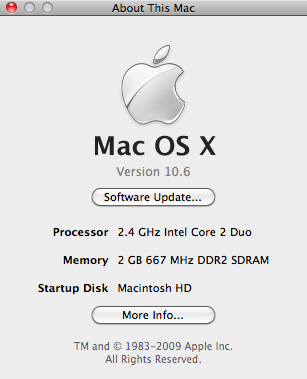
كاتب إندونيسي ، وموسيقي معلن ذاتياً ، ومهندس بدوام جزئي ؛ الذي يريد أن يجعل العالم مكانًا أفضل لمشاركة واحدة في كل مرة عبر مدونته SuperSubConscious.


